在出站营销中设置全局双重选择加入
全局双向确认流程(也称为确认选择加入)要求注册新订阅列表或选择提高其数据保护同意的级别联系人,通过点击发送到其注册电子邮件地址的链接来确认他们的请求。 此系统有助于确保请求是有意的,并且所提供的电子邮件地址是合法且可正常使用的。
全局双向确认流程的工作方式如下:
- 新的或现有的联系人使用订阅窗体或登陆页来订阅新闻速递或调整其同意级别。
- 提交窗体时,将向联系人显示一个页面,告诉他们检查其电子邮件以获取确认消息,该消息包括联系人必须点击来确认其请求的链接。
- 出站营销发送适当类型的确认电子邮件(订阅或同意)到联系人注册的地址。
- 联系人打开确认电子邮件、阅读文本,然后点击链接。 这将打开一个 Web 浏览器,该浏览器向出站营销提交标识联系人和请求消息的编码的 URL。
- 出站营销登记点击、应用请求的订阅或同意更改、记录更改,并立即重定向到显示给联系人的感谢页面。
重要提示
确认电子邮件中的链接在 30 天内保持有效。 在此之后,接收电子邮件的用户将不能确认他们的选择加入。
双向确认在所有国家/地区都是一个好办法,而且在许多国家/地区(尤其是在欧洲),是法律规定的流程。
请阅读本主题,了解如何设置全局双向确认系统所需的每个元素,以及如何为您的实例启用全局双向确认。
备注
本文介绍如何设置全局双向确认。 若要按窗体设置双向确认(对于窗体提交),请转到窗体双向确认一文。
创建订阅确认请求消息
在为您的实例启用全局双向确认后,每次联系人注册新的新闻速递订阅时,都会向他们发送订阅确认请求消息。 这既适用于使用订阅中心的已知联系人,也适用于首次注册的新联系人。
备注
出站营销为联系人选择加入的每个订阅列表发送单独的确认请求消息,即使他们一次启用了多个列表。
要创建订阅确认请求消息:
转到出站营销>市场营销执行>市场营销电子邮件打开市场营销电子邮件列表视图。
选择新建创建新邮件。
在选择电子邮件模板窗口中,转到筛选器选项卡,选择用途下拉列表,然后从那里的下拉列表中选择双向确认、电子邮件基本确认。
选择 custonaci 或 diamante 模板(或您的组织为此目的创建的另一个模板),该模板已经准备好以下内容:
默认内容,包含用于放置推荐的动态内容的 Handlebars 表达式。
确认按钮,已预先配置了所需的目标 URL(作为 Handlebars 表达式)。
内容类型设置为确认请求。
法律目标设置为事务。
另请参阅此过程之后给出的示例。 在本示例中,我们将选择 diamante 模板。
备注
“显示为网页”功能不适用于确认同意消息,因此它不包含在模板中,您不应尝试添加它。
根据需要自定义消息。
检查错误并上线。
备注
在设计确认请求消息时,不能使用测试发送按钮向自己发送测试消息。 要测试您的消息设计,请设置一个测试订阅页面,然后尝试为自己注册一个邮件列表。
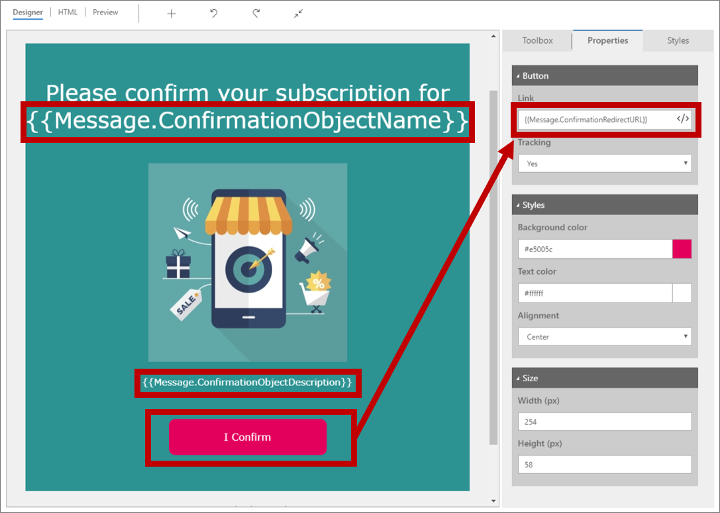
前面的插图突出显示了 diamante 模板提供的重要元素,而属性窗格显示了确认按钮的设置。 特别要注意 Handlebars 表达式,它们是每次发送消息时都会独立解析的动态值的占位符。 以下 Handlebars 表达式可用:
- {{Message.ConfirmationRequestType}}:解析为显示此确认消息的类型(发送消息时默认市场营销设置中确定的类型)。 对于订阅确认,默认情况下为“市场营销列表订阅”。
- {{Message.ConfirmationObjectName}}:解析为联系人要求加入的订阅列表的名称字段。
- {{Message.ConfirmationObjectDescription}}:解析为联系人要求加入的订阅列表的说明字段。
- {{Message.ConfirmationRedirectURL}}:解析为定位出站营销服务器的 URL,其包括一个代码,该代码唯一标识消息发送到的联系人和消息本身。 所有确认请求消息都必须包含针对此 Handlebars 表达式的按钮(或链接)(否则,联系人将无法确认)。
以下屏幕截图显示了名称和说明字段突出显示的出站营销订阅列表记录。 这些是您可以包含在订阅确认请求消息中的值。
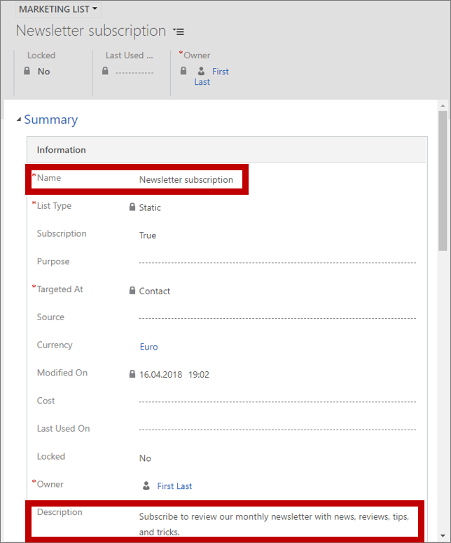
详细信息:电子邮件市场营销概述、设置订阅列表和订阅中心
创建提高同意级别确认请求消息
每当联系人使用订阅中心或登陆页提高其同意级别时,就会向他们发送提高同意级别确认请求消息。 当联系人选择降低其同意级别时,无需确认消息。
重要提示:请确保您的同意确认请求消息清楚地说明了为什么同意很重要及其含义。 与您的联系人建立信任关系,并且他们的同意确认反映出他们明智的决策过程,这一点很重要。
要创建提高同意级别确认请求消息:
转到出站营销>市场营销执行>市场营销电子邮件打开市场营销电子邮件列表视图。
选择新建创建新邮件。
在选择电子邮件模板窗口中,转到用途选项卡,然后从那里的下拉列表中选择双重确认、电子邮件基本确认。
选择 custonaci 模板(或您的组织为此目的创建的另一个模板),该模板已经准备好以下内容:
默认内容,包含用于放置推荐的动态内容的 Handlebars 表达式。
确认按钮,已预先配置了所需的目标 URL(作为 Handlebars 表达式)。
内容类型设置为确认请求。
法律目标设置为事务。
另请参阅此过程之后给出的示例。
备注
“显示为网页”功能不适用于确认同意消息,因此它不包含在模板中,您不应尝试添加它。
根据需要自定义消息。
检查错误并上线。
备注
在设计确认请求消息时,不能使用测试发送按钮向自己发送测试消息。 要测试您的消息设计,请设置一个测试订阅页面,并使用它来提高您的同意级别。
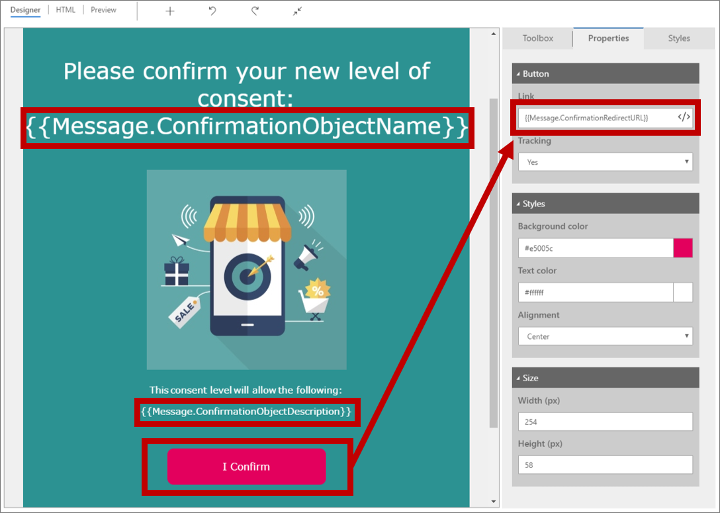
前面的插图突出显示了 custonaci 模板提供的重要元素,而属性窗格显示了确认按钮的设置。 特别要注意 Handlebars 表达式,它们是每次发送消息时都会独立解析的动态值的占位符。 以下 Handlebars 表达式可用:
- {{Message.ConfirmationRequestType}}:解析为显示此确认消息的类型(发送消息时默认市场营销设置中确定的类型)。 对于同意级别确认,默认情况下为“提高同意”。
- {{Message.ConfirmationObjectName}}:解析为在联系人实体上定义的同意级别字段的名称(默认为“表示同意”)。
- {{Message.ConfirmationObjectValue}}:解析为联系人已选择的新同意级别的选项值(例如,“(2) 事务”)。
- {{Message.ConfirmationObjectDescription}}:解析为联系人已选择的新同意级别的说明字段。
- {{Message.ConfirmationRedirectURL}}:解析为定位出站营销服务器的 URL,其包括一个代码,该代码唯一标识消息发送到的联系人和消息本身。 所有确认请求消息都必须包含针对此 Handlebars 表达式的按钮(或链接)(否则,联系人将无法确认)。
以下屏幕截图显示了选项和说明字段突出显示的选项集设置。 这些是您可以包含在同意级别确认请求消息中的值。 请注意,选项列表中的每个条目都有其自己的说明。 更多信息:创建和编辑全局选项集
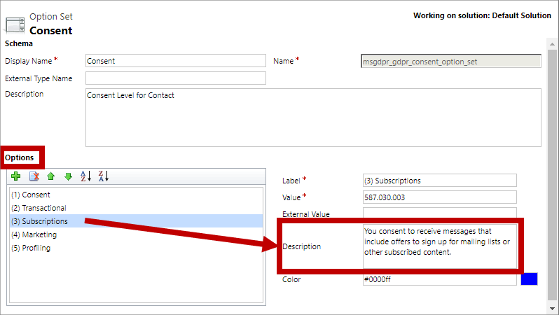
详细信息:数据保护和隐私
创建确认请求消息的内容设置记录
所有市场营销电子邮件消息都包含从发送时与消息关联的内容设置记录中获取的动态值。 与大多数由确定要使用的内容设置的客户旅程发送的市场营销电子邮件不同,同意消息通常是在客户旅程的上下文之外发送,因此您必须具有可用于这些消息的内容设置记录。
您可能只为系统设置了一个内容设置记录,该记录已用于所有客户旅程,或者可能有多个不同的记录要在不同的上下文中使用。 您可以根据需要将这些记录中的任何一个再次用于确认请求消息,也可以仅创建一个专门用于这些消息的记录。
查看您的内容设置记录并确定要使用的记录(或根据需要创建一个新记录)。
当您为实例设置全局双向确认时,您将选择用于所有确认请求消息的内容设置记录,如本主题后面所述。
为每种确认类型创建感谢页面
当联系人单击确认电子邮件中的确认链接时,出站营销将登记确认、应用请求的操作,然后将联系人的浏览器重定向到感谢页面。 您必须将感谢页面创建为出站营销中的市场营销页面。 感谢页面模板是现成提供的,用来帮助您入门。
在您的实例上设置并启用全局双向确认
双向确认功能对于出站营销实例是全局性的。 启用后,所有新订阅和提高同意级别请求都将需要双重确认,并且在所有位置应用相同的设置。
在开始设置并启用全局双向确认之前,请确保您的系统具有本主题前面介绍的所有其他元素,包括:
- 订阅确认请求电子邮件。
- 提高同意级别确认请求电子邮件。
- 用于所有确认请求消息的内容设置记录。
- 联系人确认每种类型的请求后将重定向到的感谢页面。
是设置并启用全局双向确认系统:
转到设置>高级设置>市场营销设置>默认市场营销设置。
将打开默认设置记录列表。 通常,这里只会有一个记录。 打开可用的记录或当前处于活动状态的记录(其默认字段设置为是)。
在默认市场营销设置页面上打开双向确认选项卡。
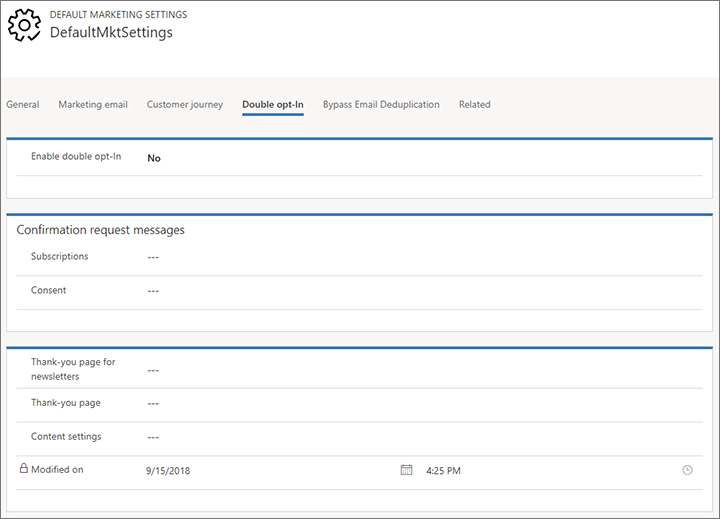
进行以下设置:
- 启用双向确认:设置为是可在您的实例上启用全局双向确认。 设置为否则禁用。
- 订阅:确定您创建的当联系人将自己添加到订阅列表时发送给他们的市场营销电子邮件。
- 同意:确定您创建的当联系人提交提高同意级别的请求时发送给他们的市场营销电子邮件。
- 新闻速递的感谢页面:选择在联系人确认新订阅后向其显示的市场营销页面。
- 感谢页面:选择在联系人确认提高其同意级别后向其显示的市场营销页面。
- 内容设置:确定您选择用于所有双向确认消息的内容设置记录。
选择右下角的保存按钮保存设置。